Cara Menggunakan VLC untuk Merobek DVD pada Windows/Mac [Langkah Terperinci]
Walaupun VLC menyokong memainkan cakera DVD pada Windows/Mac anda, anda juga boleh menggunakan VLC untuk merobek DVD untuk memainkannya pada pemain video lain dengan mudah. Tambahan pula, ia menyokong pengeksportan DVD ke hampir semua format video yang biasa digunakan. Oleh itu, teruskan membaca artikel ini dan ketahui tentang cara mengoyak DVD dengan VLC di bahagian berikut, dan anda juga akan mengetahui pengganti terbaik untuk VLC untuk mengoyak DVD dengan kualiti tinggi.
Senarai Panduan
Bahagian 1: Langkah Terperinci tentang Cara Menggunakan Cakera DVD Rip VLC Bahagian 2: Alternatif Terbaik kepada VLC untuk Rip DVD dengan Kualiti Tinggi Bahagian 3: Soalan Lazim tentang Menggunakan VLC untuk Merobek Cakera DVDBahagian 1: Langkah Terperinci tentang Cara Menggunakan Cakera DVD Rip VLC
Sebelum mempelajari cara merobek DVD menggunakan VLC, berikut ialah perkara yang perlu anda ketahui tentang pemain media yang terkenal. Jika anda akan merobek DVD dengan VLC, jangkakan bahawa antara mukanya tidak begitu mudah, tidak seperti perisian DVD Ripping yang lain, kerana ia tidak benar-benar dibuat untuk merobek DVD. Ia digunakan terutamanya untuk memainkan video sebagai salah satu pemain media popular hari ini.
Walau bagaimanapun, VLC juga merupakan alat yang baik untuk merobek DVD untuk pemula. Selain daripada fungsi penukaran, merobek dan memainkan, ia juga boleh menukar tajuk dan bab, melaraskan tetapan, menambah sari kata, dsb. Satu lagi perkara yang perlu anda ketahui tentang VLC ialah anda mungkin menghadapi masalah mendengar audio dalam fail video anda. Selain itu, ia tidak segerak dan mempunyai hasil bergelombang selepas penukaran, mengakibatkan masalah merobek, jadi panduan ini penting. Teruskan membaca untuk mengetahui cara VLC merobek DVD dengan mudah dan cepat.
Langkah 1Pastikan Pemain Media VLC dimuat turun dan dipasang pada komputer anda sebelum bermula. Selepas mendapat program, masukkan DVD ke dalam pemacu komputer anda.
Lancarkan VLC, klik pada Media pada menu di atas, dan pilih Buka Cakera dalam menu lungsur turun untuk membuka cakera anda ke dalam program. Sebagai alternatif, anda juga boleh klik pada Tukar/Simpan.
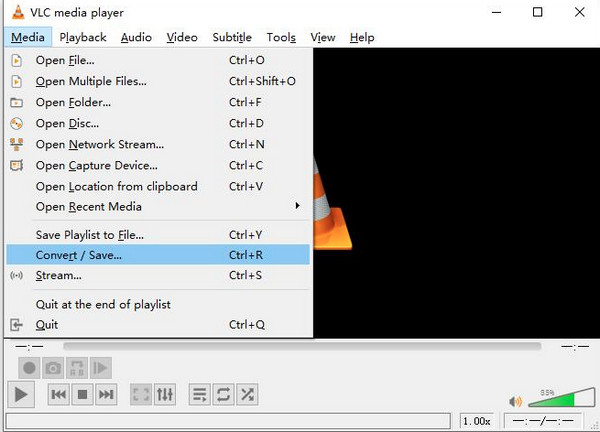
Langkah 2Anda akan dilayari ke tetingkap baharu, klik pada kotak pilihan Tiada menu cakera untuk mengelakkan sebarang ralat dalam melakukan VLC rip DVD. Kemudian, klik pada Semak imbas butang untuk mencari DVD anda.
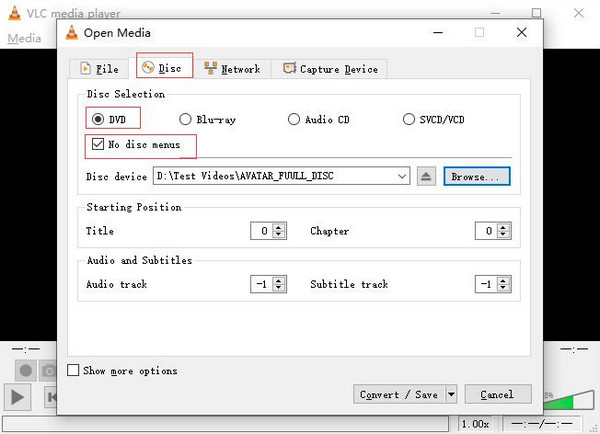
Langkah 3Jika anda ingin merobek sebahagian daripada DVD dengan VLC, pilih tajuk dan bab awak nak carik. Dalam Audio dan Sarikata, VLC membolehkan anda memilih bahasa pilihan anda. Setelah selesai, anda boleh klik pada Tukar/Simpan butang.
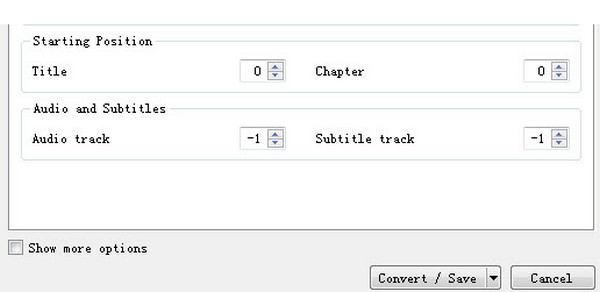
Langkah 4Seterusnya, dalam Tukar tetingkap, anda boleh memilih format output dengan mengklik butang Profil menu lungsur. Jika anda ingin melaraskan tetapan video, anda boleh klik pada sepana ikon di sebelah lungsur turun Profil. Akhir sekali, klik pada Mulakan butang untuk mula merobek DVD dengan VLC.
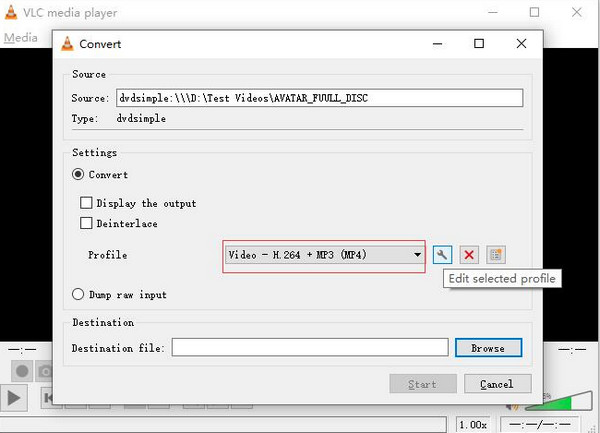
Juga, ambil perhatian bahawa apabila anda merobek DVD menggunakan VLC, fungsi merobeknya hanya kadangkala berfungsi dengan baik disebabkan oleh DVD yang dilindungi salinan. Anda boleh menghadapi ranap semasa proses merobek, terutamanya jika menukarnya kepada format MP4. Lebih-lebih lagi, selepas anda mengklik Mula, proses itu mungkin tersekat dalam gelung dan terlalu perlahan. Ia mungkin kelihatan seperti ia berfungsi dengan sempurna, tetapi setelah proses merobek selesai, ia tidak mempunyai audio atau tidak segerak. Jika anda mengalami beberapa kelemahan ini dalam melakukan VLC rip DVD, pelajari penyelesaian muktamad dalam bahagian seterusnya.
Bahagian 2: Alternatif Terbaik kepada VLC untuk Rip DVD dengan Kualiti Tinggi
Berhenti mencari pengganti terbaik untuk VLC rip DVD sejak itu 4Easysoft DVD Ripper ada untuk menyediakan. Program ini boleh menjadi pilihan utama anda kerana ia menyokong lebih daripada 600 format fail, seperti MP4, AVI, MP3, WAV, dll., tidak seperti ripper DVD lain yang hanya menyokong format terhad. Selain menukar, ia menyediakan ciri penyuntingan, termasuk menambah sari kata, dan trek audio, menggunakan kesan, menambah tera air, memotong, dan sebagainya. Selain itu, ia boleh membantu anda mengekstrak trek audio daripada DVD buatan sendiri dan menukarnya kepada fail tanpa kerugian yang anda inginkan. Jangan ragu untuk menikmati merobek DVD dengan alternatif terbaik VLC.

Tukar DVD kepada lebih daripada 600 format, seperti MP4, AVI, MOV, WMV dan sebagainya.
Sediakan pemproses berbilang teras, membolehkan anda mempunyai proses merobek DVD yang lancar dan sempurna.
Tidak seperti perisian ripping DVD lain, program ini menukar DVD kepada format digital pada kadar 60x lebih pantas.
Membolehkan pengguna merobek DVD, imej ISO dan folder DVD untuk peranti iOS dan Android serta platform penstriman dalam talian.
100% Selamat
100% Selamat
Langkah 1Muat turun 4Easysoft DVD Ripper dan buka program setelah selesai. Pada antara muka utama, klik pada Muatkan DVD butang. Awak boleh pilih Muatkan Cakera DVD. Ingat untuk memasukkan cakera ke dalam pemacu komputer anda untuk memuatkan fail DVD.

Langkah 2Selepas memuatkan fail, anda boleh mengklik Senarai Tajuk Penuh, dan semua tajuk akan dipaparkan. Tandakan pada kotak semak daripada semua tajuk pilihan anda yang ingin anda tambahkan. Sahkan pemilihan dengan mengklik butang okey butang.

Langkah 3Tiga pilihan untuk fail output disediakan: Rip ke Video/Audio, Rip ke Folder DVD, dan Rip ke Fail ISO DVD. Pilih Rip ke Video/Audio. Kemudian, pergi ke Koyakkan Semua ke menu lungsur turun untuk memilih format output dengan resolusi tersuai, termasuk MP4, MOV, MKV, dsb. Sangat bagus jika anda memilih MPG Lossless kerana ia memberikan anda kualiti asal fail DVD anda.

Langkah 4Apabila selesai menyesuaikan, klik pada Koyakkan Semua butang di penjuru kanan sebelah bawah untuk merobek DVD tanpa VLC dan mendapatkan DVD yang dirobek anda dengan segera.

Bahagian 3: Soalan Lazim tentang Menggunakan VLC untuk Merobek Cakera DVD
-
Bolehkah saya merobek DVD menggunakan VLC dengan perlindungan salinan?
VLC tidak boleh merobek DVD yang dilindungi salinan sahaja; program memerlukan bantuan untuk membaca data DVD, dan ini ialah libdvdcss. Anda juga boleh menggunakan VLC dan Handbrake bersama-sama untuk merobek DVD dengan perlindungan salinan.
-
Bagaimana untuk merobek DVD menggunakan VLC pada Mac?
Prosesnya hampir sama apabila merobek dalam Windows. Apabila menggunakan VLC pada Mac, perkara pertama yang perlu anda lakukan ialah melancarkan VLC. Kemudian, klik pada Fail menu apabila antara muka muncul pada skrin. Pilih Buka Cakera pilihan. Selepas itu, klik pada Lumpuhkan menu DVD dan klik kotak semak daripada Keluaran aliran kemudian pergi ke tetapan, di mana anda boleh membuat beberapa pelarasan. Setelah selesai, anda boleh klik pada okey butang dan kemudian Buka.
-
Apakah sebab biasa mengapa VLC tidak boleh merobek DVD?
Jika anda perasan VLC tidak merobek DVD anda, ia adalah kerana masalah teknikal. Ada yang disebabkan oleh VLC itu sendiri, bermakna anda tidak mempunyai versi VLC terkini atau anda mempunyai DVD yang dilindungi salinan.
Kesimpulan
Dengan panduan terperinci itu, anda boleh merobek DVD dengan mudah menggunakan VLC. Walaupun ia mempunyai banyak batasan dan akan mengambil banyak masa anda untuk belajar, ia adalah salah satu cara terpantas jika anda menghafal cara menggunakan fungsi merobek DVDnya. Walau bagaimanapun, untuk cara yang lebih baik dan mudah untuk merobek DVD, gunakan 4Easysoft DVD Ripper. Program ini merobek DVD kepada lebih 600 format pada kelajuan ultra-pantas tetapi masih memastikan proses yang lancar dan sempurna. Rip DVD kepada format digital dengan mudah dengan alternatif terbaik VLC.
100% Selamat
100% Selamat



